액세스 권한 해지가 청구에 미치는 영향
액세스 권한 해지는 다음 청구 주기가 시작되는 시점부터 적용됩니다. 주기 중에 사용자를 제거하면 해당 사용자는 남은 청구 주기 동안 Copilot에 액세스할 수 있습니다. 자세한 내용은 GitHub Copilot 청구 정보을(를) 참조하세요.
전체 조직에 대한 GitHub Copilot에 대한 액세스 권한 해지하기
-
GitHub의 오른쪽 위 모서리에서 프로필 사진을 선택하고 조직을 클릭합니다.
-
조직 옆에 있는 설정을 클릭합니다.
-
사이드바의 "코드 계획 및 자동화" 섹션에서 Copilot 을(를) 클릭한 다음 액세스를 클릭합니다.
Important
Copilot에 대한 모든 정책을 구성하지 않은 경우 다음 단계를 완료할 수 없습니다. 이 경우 계속해서 진행하기 전에 정책으로 이동을 클릭하여 모든 정책이 구성되었는지 확인합니다.
-
"Copilot Business이(가) 조직에서 활성화되어 있습니다."에서 조직의 모든 사용자에 대한 GitHub Copilot 액세스 권한을 취소하려면 사용 안 함을 선택합니다.
-
"Copilot 액세스 제거" 대화 상자에서 확인 및 사용자 제거를 클릭합니다.
조직의 특정 사용자에 대한 GitHub Copilot에 대한 액세스 권한 해지하기
GitHub Copilot 액세스 권한을 부여한 조직에서 사용자를 제거하면 GitHub Copilot 액세스 권한이 자동으로 취소됩니다. 또는 조직 구성원 자격을 유지하면서 GitHub Copilot 액세스를 취소할 수도 있습니다.
-
GitHub의 오른쪽 위 모서리에서 프로필 사진을 선택하고 조직을 클릭합니다.
-
조직 옆에 있는 설정을 클릭합니다.
-
사이드바의 "코드, 계획 및 자동화" 섹션에서 Copilot 을(를) 클릭한 다음 액세스를 클릭합니다.
-
"Copilot Business이(가) 조직에서 활성화되어 있습니다."에서 활성화 대상: 선택한 구성원을 선택합니다.
- "정책 업데이트 확인" 대화 상자에서 사용자 갱신을 클릭합니다.
-
"액세스 관리"의 검색 창에 구성원의 사용자 이름 또는 전체 이름을 입력합니다.
-
GitHub Copilot에 액세스할 수 있는 사용자 목록에서 구성원을 제거하려면 사용자 이름 왼쪽에 있는 검사 상자를 선택한 다음 좌석 취소를 클릭합니다.
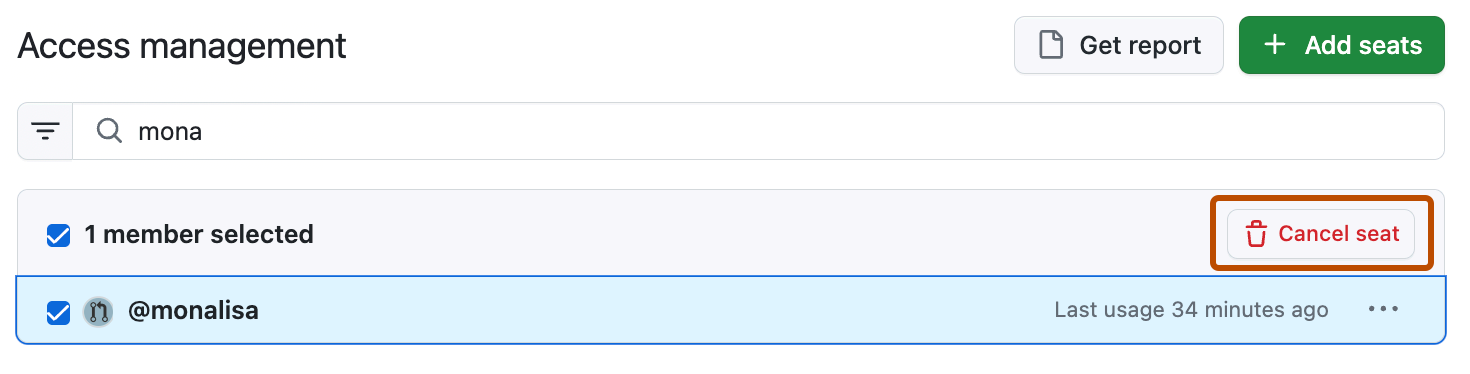
-
"좌석 제거 확인" 대화 상자에서 좌석 제거를 클릭합니다.
API를 사용하여 GitHub Copilot에 대한 액세스 취소
GitHub의 REST API를 사용하여 조직의 팀 또는 특정 사용자에 대한 GitHub Copilot에 대한 액세스를 취소할 수 있습니다. 예를 들어, Copilot을(를) 사용하지 않는 조직 구성원의 사용자 권한을 자동으로 취소하는 스크립트를 작성할 수 있습니다. 조직의 Copilot 구독에서 팀 제거 및 조직의 Copilot 구독에서 사용자 제거를 참조하세요.